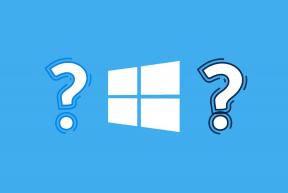आईफोन के लिए सफारी में एसएसएल कनेक्शन त्रुटि को ठीक करने के शीर्ष 7 तरीके
अनेक वस्तुओं का संग्रह / / July 19, 2022
जब ब्राउज़िंग की बात आती है, तो अधिकांश iPhone उपयोगकर्ताओं के लिए सफारी पहली पसंद बनी हुई है। जबकि सफारी आमतौर पर एक उत्कृष्ट ब्राउज़िंग अनुभव प्रदान करती है, कई बार यह आपकी पसंदीदा वेबसाइटों से जुड़ने में विफल हो जाती है और एक एसएसएल त्रुटि प्रदर्शित करती है।

गलत तारीख या समय, पुराना ब्राउज़िंग डेटा, और गलत कॉन्फ़िगर की गई नेटवर्क सेटिंग्स कुछ ऐसे कारण हैं जिनकी वजह से Safari आपके iPhone पर SSL त्रुटि फेंक सकता है। यदि आप नहीं जानते कि समस्या का कारण क्या है, तो नीचे दिए गए समाधानों के माध्यम से काम करने से मदद मिलेगी।
1. हवाई जहाज मोड टॉगल करें
सफारी पर एसएसएल त्रुटियों के लिए आंतरायिक नेटवर्क कनेक्शन समस्याएँ अक्सर जिम्मेदार होती हैं। लेकिन अगर आपका कनेक्शन अन्य उपकरणों पर ठीक काम करता है, और आपके आईफोन पर नहीं, तो आप फिर से कनेक्शन स्थापित करने का प्रयास कर सकते हैं। स्विचन विमान मोड चालू और बंद करने से आप किसी भी छोटी कनेक्टिविटी समस्या को हल कर पाएंगे।
नियंत्रण केंद्र - iPhone X और उच्चतर पर लाने के लिए स्क्रीन के ऊपरी-दाएँ कोने से नीचे की ओर स्वाइप करें। पुराने iPhone के लिए, स्क्रीन के नीचे से ऊपर की ओर स्वाइप करें। हवाई जहाज मोड को चालू करने के लिए हवाई जहाज के आइकन पर टैप करें। एक या दो मिनट तक प्रतीक्षा करें और इसे बंद कर दें।

एसएसएल त्रुटि फिर से होती है या नहीं यह देखने के लिए सफारी में एक वेबसाइट लोड करने का प्रयास करें।
2. सफारी को पुनरारंभ करें
अगला, आप कोशिश कर सकते हैं सफारी ऐप बंद करना और इसे फिर से खोलना। यह ऐप के साथ किसी भी अस्थायी गड़बड़ को दूर करना चाहिए और इसकी कार्यक्षमता को बहाल करने में मदद करना चाहिए।
ऐप स्विचर लाने के लिए स्क्रीन के नीचे से ऊपर की ओर स्वाइप करें (या होम स्क्रीन बटन को दो बार दबाएं)। सफारी पर नेविगेट करें और इसे बंद करने के लिए ऐप स्विचर से ऊपर और बाहर पुश करें।

सफारी को फिर से खोलें और इसका उपयोग करके देखें कि क्या यह ठीक काम करता है।
3. IPhone पर सही तिथि और समय
आपके iPhone पर गलत तरीके से कॉन्फ़िगर किया गया दिनांक या समय भी सफारी में ऐसी एसएसएल कनेक्शन त्रुटियों को जन्म दे सकता है। उनसे बचने के लिए आपको दिए गए नेटवर्क का उपयोग करने के लिए अपने iPhone को सेट करना होगा।
स्टेप 1: अपने iPhone पर सेटिंग ऐप लॉन्च करें और सामान्य पर नेविगेट करें।

चरण दो: दिनांक और समय पर टैप करें। स्वचालित रूप से सेट करें के आगे टॉगल चालू करें।

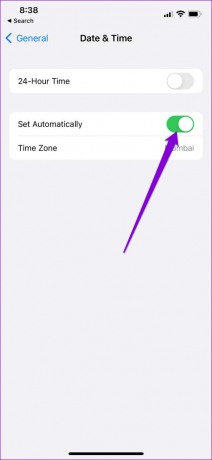
4. सफारी एक्सटेंशन अक्षम करें
IOS 15 के साथ, Apple लाया iPhone के लिए Safari पर एक्सटेंशन समर्थन. जबकि ये एक्सटेंशन आपके ब्राउज़िंग अनुभव को बढ़ाते हैं, उनमें से कुछ सफारी की साइट से सुरक्षित रूप से कनेक्ट होने की क्षमता में हस्तक्षेप कर सकते हैं।
सफारी में एक्सटेंशन बंद करने के लिए नीचे दिए गए चरणों का पालन करें।
स्टेप 1: सेटिंग ऐप खोलें और सफारी पर टैप करने के लिए नीचे स्क्रॉल करें।

चरण दो: एक्सटेंशन पर जाएं।

चरण 3: एक्सटेंशन बंद करने के लिए टॉगल का उपयोग करें।

सभी एक्सटेंशन अक्षम करने के बाद, सफारी के साथ फिर से ब्राउज़ करें यह देखने के लिए कि एसएसएल कनेक्शन त्रुटि पॉप अप होती है या नहीं।
5. सफारी इतिहास और वेबसाइट डेटा साफ़ करें
वास्तव में पुराना ब्राउज़िंग डेटा कभी-कभी सफारी को सही ढंग से काम करने से रोक सकता है। आप यह देखने के लिए ब्राउज़िंग डेटा को साफ़ करने का प्रयास कर सकते हैं कि क्या इससे मदद मिलती है।
स्टेप 1: अपने iPhone पर सेटिंग ऐप लॉन्च करें और सफारी पर नेविगेट करें।

चरण दो: 'इतिहास और वेबसाइट डेटा साफ़ करें' पर टैप करें। संकेत मिलने पर 'इतिहास और डेटा साफ़ करें' चुनें।
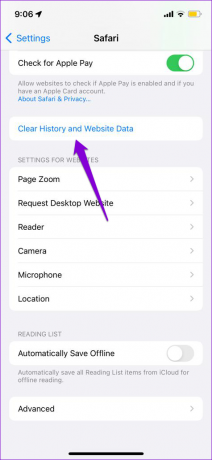

6. डीएनएस सर्वर बदलें
डिफ़ॉल्ट रूप से, आपका iPhone आपके इंटरनेट कनेक्शन के लिए आपके ISP (इंटरनेट सेवा प्रदाता) द्वारा प्रदान किए गए DNS सर्वर का उपयोग करता है। उन DNS सर्वरों की समस्याएँ भी Safari को वेबसाइटों के साथ सुरक्षित कनेक्शन स्थापित करने से रोक सकती हैं। इसे ठीक करने के लिए, आप Google के सार्वजनिक DNS सर्वर पर स्विच कर सकते हैं। ऐसे।
स्टेप 1: अपने iPhone पर सेटिंग्स लॉन्च करें और वाई-फाई पर नेविगेट करें। अपने वाई-फाई नेटवर्क के आगे जानकारी आइकन पर टैप करें।
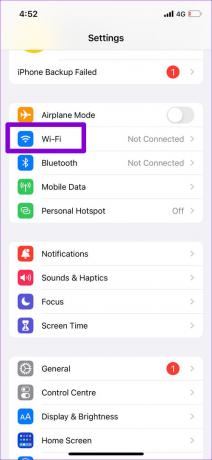

चरण दो: DNS तक स्क्रॉल करें और DNS कॉन्फ़िगर करें पर टैप करें। फिर, निम्न स्क्रीन से मैन्युअल का चयन करें।
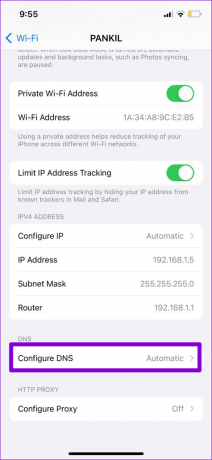

चरण 3: DNS सर्वर के अंतर्गत पहले से भरी गई प्रविष्टियों को हटाने के लिए ऋण चिह्न पर टैप करें।

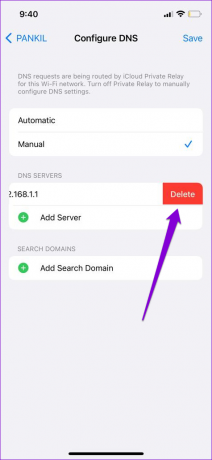
चरण 4: Google के सार्वजनिक DNS सर्वर में प्रवेश करने के लिए सर्वर जोड़ें टैप करें - 8.8.8.8 तथा 8.8.4.4 – टेक्स्ट बॉक्स में। फिर, टॉप-राइट कॉर्नर में सेव को हिट करें।
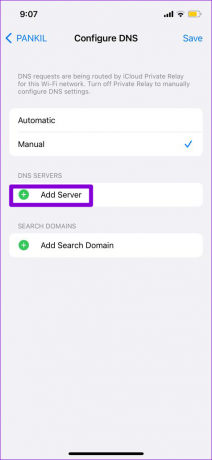

6. लंबित आईओएस अपडेट स्थापित करें
यदि आप अन्य ऐप्स में भी इसी तरह की एसएसएल कनेक्शन त्रुटियों का सामना कर रहे हैं, तो अपने आईफोन को नवीनतम संस्करण में अपडेट करने से मदद मिल सकती है। ऐसा करने के लिए, सेटिंग ऐप खोलें और सामान्य पर टैप करें। किसी भी लंबित अपडेट को डाउनलोड और इंस्टॉल करने के लिए सॉफ़्टवेयर अपडेट पर जाएं।


7. नेटवर्क सेटिंग्स को रीसेट करें
अगर आपको अभी भी सफारी में एसएसएल त्रुटि मिलती है, नेटवर्क सेटिंग्स रीसेट करना आपका अंतिम विकल्प है। यह आपके सभी सहेजे गए वाई-फाई नेटवर्क, ब्लूटूथ डिवाइस को हटा देगा और अन्य नेटवर्क प्राथमिकताओं को रीसेट कर देगा।
अपने iPhone पर नेटवर्क सेटिंग्स रीसेट करने के लिए नीचे दिए गए चरणों का पालन करें।
स्टेप 1: सेटिंग्स ऐप खोलें और जनरल पर टैप करें।

चरण दो: ट्रांसफर या रीसेट iPhone पर जाएं।

चरण 3: रीसेट पर टैप करें और दिखाई देने वाले मेनू से नेटवर्क सेटिंग्स रीसेट करें चुनें।


अपना लॉक स्क्रीन पासवर्ड दर्ज करें और फिर पुष्टि करने के लिए रीसेट नेटवर्क सेटिंग्स पर टैप करें। आपका iPhone सभी नेटवर्क सेटिंग्स को उनके डिफ़ॉल्ट मानों पर पुनरारंभ और रीसेट कर देगा।
सफारी के साथ फिर से ब्राउज़ करें
जब सफारी एसएसएल त्रुटि दिखाकर आपके ब्राउज़िंग अनुभव को बाधित करती रहती है तो यह निराशाजनक होता है। हालाँकि, यदि आप नहीं करना चाहते हैं अपना डिफ़ॉल्ट ब्राउज़र बदलें और फिर से शुरू करें, आप iPhone के लिए सफारी में एसएसएल त्रुटि को खत्म करने के लिए उपरोक्त युक्तियों को नियोजित कर सकते हैं।
अंतिम बार 19 जुलाई, 2022 को अपडेट किया गया
उपरोक्त लेख में सहबद्ध लिंक हो सकते हैं जो गाइडिंग टेक का समर्थन करने में मदद करते हैं। हालांकि, यह हमारी संपादकीय अखंडता को प्रभावित नहीं करता है। सामग्री निष्पक्ष और प्रामाणिक रहती है।

द्वारा लिखित
पंकिल पेशे से एक सिविल इंजीनियर हैं जिन्होंने EOTO.tech में एक लेखक के रूप में अपनी यात्रा शुरू की। वह हाल ही में गाइडिंग टेक में एक स्वतंत्र लेखक के रूप में शामिल हुए, जिसमें एंड्रॉइड, आईओएस, विंडोज और वेब के लिए कैसे-करें, व्याख्याकार, खरीद गाइड, टिप्स और ट्रिक्स शामिल हैं।